In diesem Artikel erfahren Sie, wie Sie als Administrator (Benutzerrolle 'ControlPointAdmin') für Ihr Unternehmen in SupplyOn ein Benutzerkonto im Control Point hinterlegen können.
Folgen Sie nachstehender Anleitung, um als Control Point Administrator einen Benutzer im Control Point zu hinterlegen:
Navigieren Sie zu „Verwaltung” und wählen Sie den Menüpunkt „Einstellungen Logistik” aus.
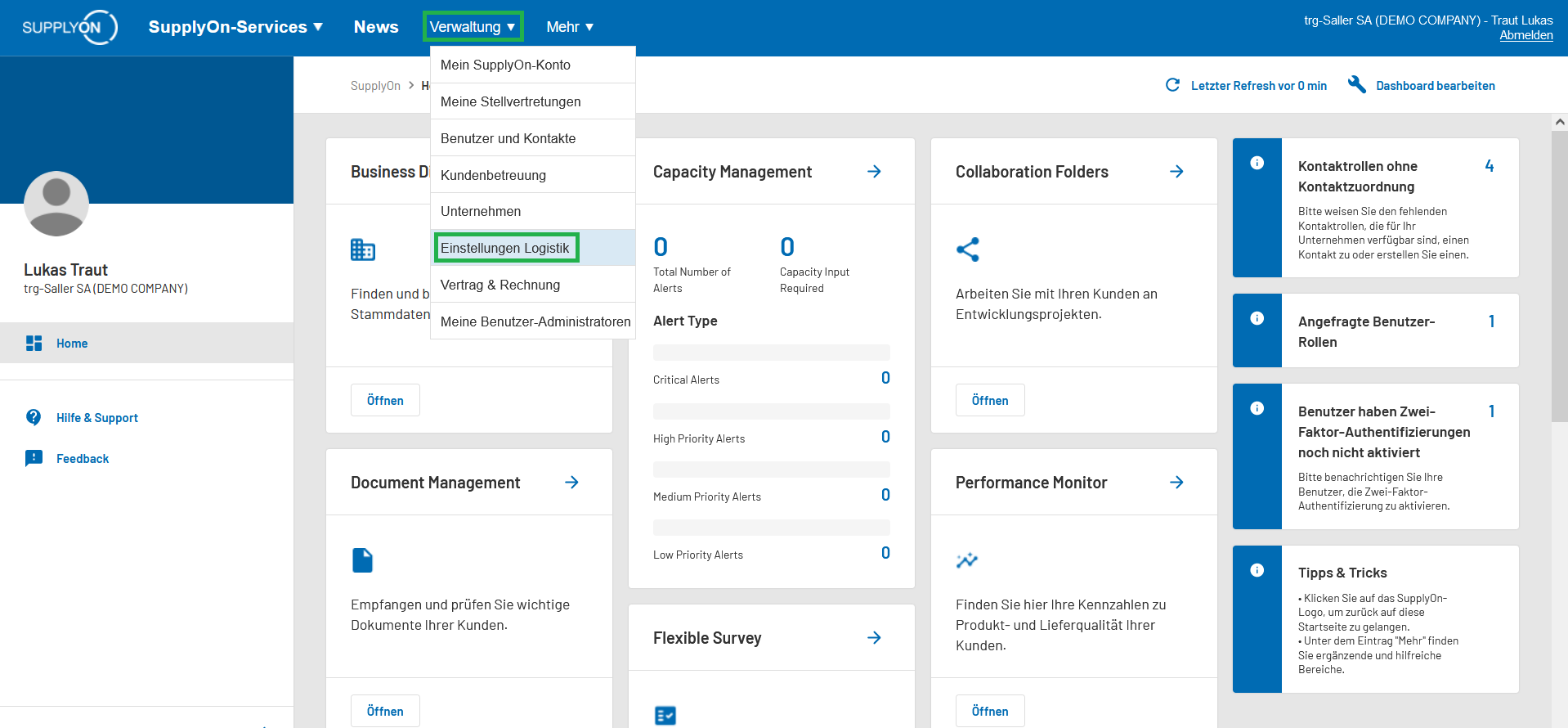
Klicken Sie auf das Häusersymbol in der Spalte 'CPs' der untergeordneten Einheit (zu erkennen am kleinen Würfelsymbol).

Klicken Sie auf einen Control Point Namen in der Tabelle
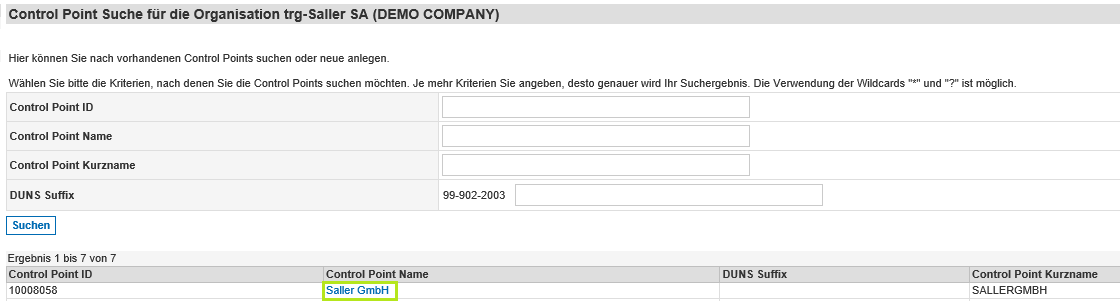
Im Reiter 'Benutzer freischalten' sehen Sie nun alle für diesen Control Point freigeschalteten Benutzer. Klicken Sie auf 'Details ändern'.

Klicken Sie danach auf 'Hinzufügen', um weitere Benutzer im Control Point zu hinterlegen. Geben Sie dazu die Daten (z. B. E-Mail-Adresse, Name oder Benutzerkennung) des gewünschten Benutzers in die Suchfelder ein und klicken Sie auf 'Suchen'.

Wählen Sie das gewünschte Benutzerkonto aus und klicken Sie auf 'Hinzufügen'.
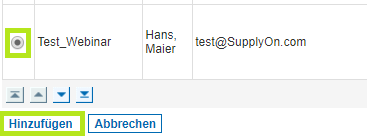
Klicken Sie abschließend auf 'Sichern', um Ihre Einstellungen zu speichern.